Yellow tint na tela do notebook: o que é e como corrigir?
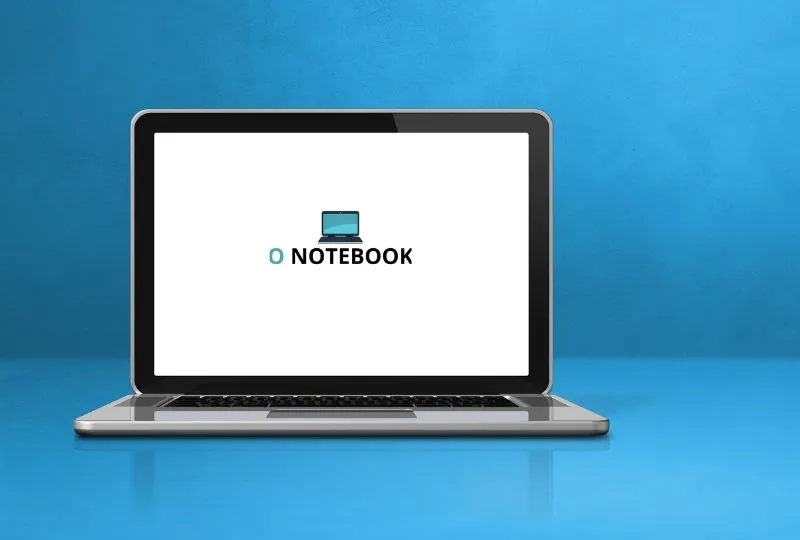
Você já percebeu uma coloração amarelada na tela do seu notebook? Essa é uma questão comum entre usuários de dispositivos, e um problema que pode afetar a qualidade da sua experiência digital. Neste artigo, iremos explorar o que é o yellow tint (ou "tonalidade amarela") na tela do notebook, suas possíveis causas e, mais importante, como você pode corrigir essa questão de forma eficaz. Ao entender melhor esse fenômeno, você poderá não apenas melhorar a sua visualização, mas também potencialmente salvar seu investimento em tecnologia. Vamos lá?
- O que é o yellow tint na tela do notebook?
- Por que o yellow tint ocorre?
- Como corrigir o yellow tint na tela do notebook?
- Quando considerar a substituição do notebook?
- Previna o yellow tint no futuro
- A importância de adquirir um bom notebook
- Como Corrigir o Yellow Tint na Tela do Notebook?
- FAQ
- Conclusão
O que é o yellow tint na tela do notebook?
A expressão yellow tint refere-se a uma alteração na tonalidade de cor na tela do notebook, onde as cores aparecem com uma predominância amarelada. Essa alteração pode ocorrer em diferentes graus, afetando desde uma leve mudança até uma coloração que torna a visualização difícil. O yellow tint é particularmente notável em telas de LED e LCD e pode impactar sua experiência de assistir a vídeos, trabalhar com gráficos ou mesmo navegar na internet.
Por que o yellow tint ocorre?
Existem diversas razões pelas quais você pode estar vendo uma tonalidade amarelada na tela do seu notebook. Aqui estão algumas das principais causas:
- Calibração inadequada: A configuração de cor do seu monitor pode não estar calibrada corretamente, resultando em uma tonalidade amarelada.
- Problemas de hardware: Falhas em componentes do hardware, como o cabo flat ou o próprio painel LCD, podem causar mudanças nas cores exibidas.
- Variações de temperatura: O aquecimento do notebook pode afetar a performance do display, provocando uma tonalidade amarelada.
- Modo de Luz Noturna: Algumas configurações de software, como o modo de luz noturna, podem alterar as cores para serem mais suaves, mas podem acabar tornando a tela amarelada.
- Material de construção: Alguns modelos de notebook, especialmente os mais baratos, podem usar materiais que afetam a qualidade das cores ao longo do tempo.
Como corrigir o yellow tint na tela do notebook?
Felizmente, existem várias maneiras de corrigir o yellow tint na tela do seu notebook. Vamos explorar soluções que você pode tentar em casa:
1. Ajuste as configurações de cor
Uma das soluções mais simples é verificar e ajustar as configurações de cor do seu laptop. Aqui estão os passos:
- Acesse as Configurações de Vídeo ou Configurações de Tela no painel de controle do seu sistema operacional (Windows, macOS, etc.).
- Procure por opções de calibração de cor.
- Faça a calibragem manualmente, ajustando os níveis de vermelho, verde e azul (RGB).
2. Desative o modo de luz noturna
Se você usa o modo de luz noturna ou configurações similares que alteram a tonalidade das cores, considere desativá-lo:
- No Windows, vá em Configurações > Sistema > Tela.
- Desative a opção de luz noturna.
3. Atualize os drivers da placa de vídeo
Drivers desatualizados podem causar muitos problemas de exibição. Siga estes passos para atualizar:
- Acesse o Gerenciador de Dispositivos no Windows.
- Encontre sua placa de vídeo e clique com o botão direito para atualizar driver.
- Escolha buscar automaticamente por drivers atualizados.
4. Teste o notebook em modo seguro
Inicie seu notebook em modo seguro para ver se o problema persiste:
- Reinicie o laptop e pressione a tecla apropriada para entrar no menu de inicialização (geralmente F8 ou Shift + F8).
- Selecione o Modo Seguro.
- Verifique se a tonalidade amarelada ainda está presente. Se não estiver, o problema pode estar relacionado a software ou configuração.
5. Verifique cabos e conexões
Problemas de hardware podem causar yellow tint. Tente estes passos:
- Desconecte e reconecte o cabo de vídeo entre o display e a placa-mãe.
- Verifique se não há danos visíveis nos cabos que possam estar afetando a transmissão de sinal.
6. Considere o uso de programas de calibração
Existem softwares específicos que podem ajudar na calibração dos monitores, como:
- DisplayCAL: Um software gratuito que oferece calibração avançada.
- CalMAN: Uma opção paga que fornece resultados mais profissionais.
7. Consultar um profissional
Se após todas essas tentativas o problema continuar, pode ser hora de buscar ajuda profissional. Um técnico especializado pode identificar problemas de hardware que você não consegue ver e sugerir o melhor passeio para a correção.
Quando considerar a substituição do notebook?
Aqui estão algumas situações onde pode ser melhor considerar a compra de um novo notebook ao invés de tentar corrigir o yellow tint:
- Custos de manutenção: Se o custo de reparo for muito alto, pode ser mais econômico investir em um novo dispositivo.
- Idade do dispositivo: Se seu notebook já é antigo e apresenta outros problemas, uma substituição pode ser mais viável.
- Necessidades atuais: Se suas necessidades mudaram e você precisa de mais recursos ou melhor desempenho, um novo notebook pode ser a solução ideal.
Previna o yellow tint no futuro
Depois de resolver o problema, é importante adotar algumas práticas para evitar o yellow tint no futuro:
- Faça a calibragem da tela regularmente para garantir que as cores estejam sempre precisas.
- Mantenha seu sistema operacional e drivers atualizados, para evitar conflitos que possam provocar mudanças na imagem.
- Use o notebook em ambientes com temperatura controlada e evite expor o aparelho a calor excessivo.
A importância de adquirir um bom notebook
Quando se trata de laptops, a qualidade do display é fundamental para uma ótima experiência. Optar por um dispositivo de marcas reconhecidas pode reduzir a probabilidade de problemas como o yellow tint. Além disso, notebooks de qualidade geralmente vêm com melhor suporte e garantia, o que é um fator considerável para sua compra.
Se você está pensando em adquirir um novo notebook, considere investir em modelos com telas de alta qualidade, que oferecem melhores performances de cores e durabilidade. Isso pode não apenas economizar tempo e dinheiro em reparos, mas também melhorar significativamente sua satisfação geral com o dispositivo.
Agora que você já sabe o que é o yellow tint, suas causas e como corrigi-lo, está na hora de colocar esse conhecimento em prática. Se o seu notebook apresenta essa tonalidade amarelada, siga as dicas acima e considere fazer a manutenção profissional ou investir em um novo modelo, que atenderá melhor às suas demandas. A tecnologia está sempre evoluindo, e escolher o dispositivo certo é essencial para garantir uma experiência excepcional.

Links:
Links Relacionados:
```html
Se você notou um tom amarelo na tela do seu notebook, isso pode ser sinal de problemas com a calibração de cores ou até mesmo com a tela em si. O yellow tint, como é conhecido, pode afetar sua experiência de uso, principalmente para tarefas que exigem precisão de cores, como edição de fotos e vídeos. Existem várias causas para esse fenômeno, incluindo configurações inadequadas de brilho e contraste, problemas com o driver de vídeo ou até defeitos na tela.
Como Corrigir o Yellow Tint na Tela do Notebook?
A boa notícia é que existem métodos simples para corrigir esse problema. Você pode ajustar as configurações de cor através do painel de controle do seu sistema operacional, atualizar os drivers de vídeo e, se necessário, considerar a calibração com ferramentas de terceiros. Caso o problema persista, pode ser necessário consultar um técnico especializado para avaliar se há danos físicos na tela.
FAQ
1. O que causa o yellow tint na tela do notebook?
O yellow tint pode ocorrer devido a configurações de cor inadequadas, drivers desatualizados ou falhas físicas na tela.
2. Como posso corrigir o yellow tint sem assistência técnica?
Você pode tentar ajustar as configurações de cor nas opções de exibição do sistema e atualizar os drivers gráficos pela internet.
3. A calibração da tela pode ajudar?
Sim, a calibração pode melhorar a precisão das cores e eliminar o tom amarelo, especialmente se você trabalhar com design gráfico.
4. O que devo fazer se o problema persistir?
Se os ajustes não funcionarem, é aconselhável levar o notebook a um técnico para verificar se há danos na tela.
5. O yellow tint é comum em todos os notebooks?
Não é comum em todos, mas pode ocorrer em qualquer modelo, especialmente em telas mais antigas ou com mau uso.
6. Quais softwares podem ajudar na calibração da tela?
Softwares como o f.lux e o DisplayCAL podem ser úteis para ajustar as cores da sua tela de forma eficaz.
7. É possível prevenir o yellow tint?
Sim, mantenha os drivers atualizados e cuide do notebook para evitar danos físicos que possam afetar a tela.
Conclusão
Em suma, o yellow tint na tela do notebook é um problema que pode ser corrigido com ajustes simples, mas é fundamental agir rapidamente para evitar consequências maiores. Se você se deparar com essa situação, siga as dicas mencionadas e, se necessário, busque assistência profissional. A saúde do seu equipamento depende de cuidados regulares e, assim, você garantirá uma experiência mais agradável e produtiva. Invista no seu conforto visual e não deixe que pequenos problemas comprometam seu trabalho ou diversão.
```
O que é um Notebook: princípios básicos!
https://pt.wikipedia.org/wiki/Laptop
Artigos Relacionados